Mehrere Benutzer beschweren sich über das Problem mit dem schwarzen Bildschirm von Tower of Fantasy, während sie das Spiel spielen, und beim Durchsuchen mehrerer renommierter Forenseiten kamen wir auch zu dem Schluss, dass Benutzer nicht nur mit Problemen mit dem schwarzen Bildschirm konfrontiert sind, sondern auch häufig mit Absturzproblemen stecken bleiben. Nun, wir sind uns einig, dass solche Probleme leicht angegangen werden können und Tatsache ist, dass sie eine große Ablenkung beim Spielen des Spiels darstellen. Und eine weitere wichtige Tatsache bei diesen Problemen ist, dass sie darauf hindeuten, dass etwas mit Ihrer Hardware/Software nicht stimmt. Das oben erwähnte Problem ist eigentlich kein Fehler, aber ja, es kann ein Symptom für jeden kritischen Fehler sein, also lassen Sie uns dieses Problem lösen, um andere Probleme zu vermeiden.
Aber lassen Sie uns vorher eine Diskussion über alle potenziellen Schuldigen führen, die zu diesem Problem führen.
Grund 1: Ihr System erfüllt nicht die Mindestanforderungen des Spiels
Grund 2: Veraltete oder Systemdateien/Spieldateien
Grund 3: Beeinträchtigung durch Antivirus oder Firewall
Grund 4: Schlechte/instabile Internetverbindung
Grund 5: Ausfall von Servern
Grund 6: Veraltete Grafiktreiber
Grund 7: Unnötige im Hintergrund ausgeführte Aufgaben
Sobald Sie sich aller potenziellen Schuldigen bewusst sind, befolgen Sie die unten genannten Methoden, um das Problem zu lösen.
Probieren Sie diese Lösungen für das Problem mit dem schwarzen Bildschirm von Tower of Fantasy aus
Methode 1: Suchen Sie nach Tower of Fantasy-Servern
Sie werden wahrscheinlich mit dem oben erwähnten Problem konfrontiert, wenn die Server wegen Wartungsarbeiten ausgefallen sind. Sie müssen also die Tweets der Spielverantwortlichen auf Updates überprüfen. Und wenn Sie festgestellt haben, dass die Server ordnungsgemäß laufen, fahren Sie mit der nächsten Methode fort.
Methode 2: Suchen Sie nach Updates
Wenn Sie eine veraltete Version des Spiels verwenden, aktualisieren Sie das Spiel bitte auf die neueste Version. Das Aktualisieren des Spiels auf die neueste Version kann das Problem beheben, da es die Störungen der Spiele beseitigt.
Methode 3: Alt + Tab-Technik
Mehrere Benutzer haben behauptet, dass sie das Problem umgehen können, indem sie mit der Registerkarte Alt + das Spielfenster verlassen, den PC aktualisieren und wieder ins Spiel zurückkehren. Und wenn das Spiel ohne technische Probleme hängen geblieben ist, hat diese Methode das Potenzial, das Problem zu beheben.
Methode 4: Überprüfen Sie die Systemanforderungen des Spiels
Wir wissen, dass ToF sowohl für PC als auch für Android verfügbar ist. Stellen Sie also sicher, dass Ihr Gerät die Mindestanforderungen des Spiels erfüllt.
Wir haben die Spezifikationen für alle Geräte eingetragen, Sie können Folgendes überprüfen:
Mindestanforderungen für PC
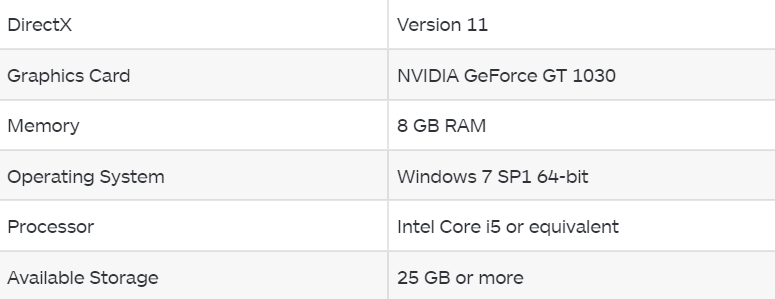
Für iOS

Für Android

Hinweis: Wenn Sie die beste Grafik mit reibungslosem Gameplay erleben möchten, sollten Sie die empfohlenen Anforderungen für Tower of Fantasy erfüllen.
Empfohlene Anforderungen für PC
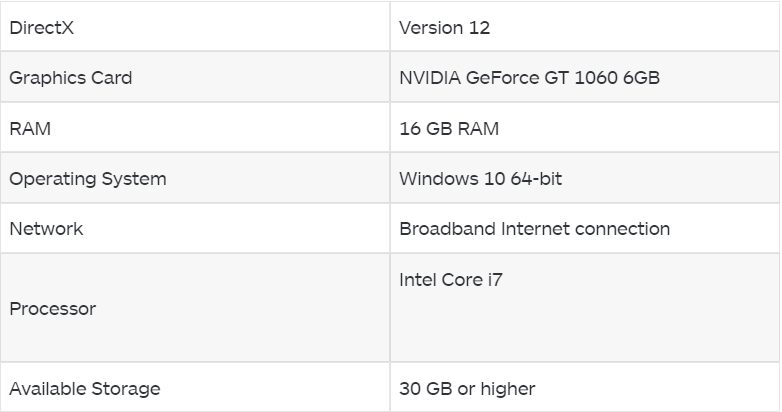
Methode 5: Reparieren Sie die beschädigten Spieldateien
Wenn Sie immer noch mit dem Problem mit dem schwarzen Bildschirm von Tower of Fantasy zu kämpfen haben, wird empfohlen, die beschädigten/fehlenden Spieldateien zu reparieren, um das Problem zu beheben, indem Sie die unten genannten Richtlinien befolgen:
Schritt 1: Starten Sie zunächst Steam> Navigieren Sie zum Bibliotheksbereich, wählen Sie das Spiel aus und klicken Sie in der Menüleiste auf Eigenschaften.
Schritt 2: Wählen Sie die Option „Lokale Dateien“ und klicken Sie dann auf „Integrität der Spieldateien überprüfen“. Es repariert Ihre In-Game-Dateien. Es kann einige Zeit dauern, also haben Sie bitte etwas Geduld.
Wenn Sie das Spiel nicht über Steam spielen, können Sie den Launcher auswählen und in den Spieleinstellungen navigieren und von dort aus die Option Reparieren auswählen, um den Vorgang zu starten.
Methode 6: Deaktivieren Sie Ihren Antivirus oder Ihre Firewall
Manchmal passiert es, wenn das Antivirenprogramm oder die Firewall die Benutzer daran hindert, das Spiel zu spielen. Um Probleme aufgrund von Antivirenprogrammen zu vermeiden, stellen Sie sicher, dass Sie Tower of Fantasy zu Ihrer Whitelist hinzufügen, um zu verhindern, dass die Programme die Spielfunktionen unterbrechen.
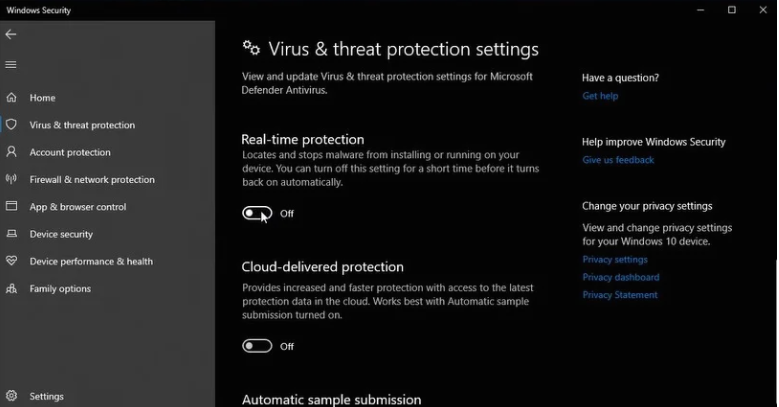
Alternativ können Sie Ihr Antivirenprogramm vorübergehend deaktivieren, indem Sie einfach die Option „Echtzeitschutz deaktivieren“ auswählen und anschließend prüfen, ob das Problem behoben ist oder nicht.
Methode 7: Grafikkartentreiber aktualisieren
Stellen Sie sicher, dass Sie eine aktualisierte Grafiktreiberkarte verwenden, während Sie grafikorientierte Aufgaben ausführen. Da veraltete Treiber wahrscheinlich mehrere Probleme verursachen, aktualisieren Sie bitte Ihre Treiber auf die neueste Version.
Befolgen Sie dazu die nachstehenden Anweisungen:
Schritt 1: Öffnen Sie zunächst den Task-Manager von Ihrem PC und navigieren Sie zum Geräte-Manager> doppelklicken Sie dann auf die Option Grafikkarten und eine Popup-Meldung wird angezeigt.
Schritt 2: Wählen Sie „Treiber aktualisieren“ aus dem Menü und wählen Sie „Automatisch nach aktualisierter Treibersoftware suchen“.
Schritt 3: Das System aktualisiert die Treiber auf die neueste Version und startet anschließend das Spiel und prüft, ob das Problem behoben ist oder nicht.
Aber manchmal kann diese Option nicht die kompatibelsten Treiber für Ihren PC installieren, daher empfehlen wir Ihnen dringend, Ihre Treiber mit einem Treiber-Tool zu aktualisieren, um die besten Ergebnisse zu erzielen.
⇑Holen Sie sich das Treiber-Tool von hier⇓
Methode 8: Schließen Sie unnötige laufende Hintergrundaufgaben
Stellen Sie sicher, dass Sie die unnötigen im Hintergrund ausgeführten Aufgaben schließen, da diese unerwünschten Aufgaben viele Ressourcen verbrauchen und die Leistung Ihrer GPU beeinträchtigen. Stellen Sie also bitte sicher, dass alle Hintergrundaktivitäten geschlossen sind und der Arbeitsspeicher nicht nutzlos belastet wird.
Methode 9: Ändern Sie die Kompatibilitätseinstellungen
Wenn keine der oben genannten Methoden für Sie funktioniert, empfehlen wir Ihnen, die Kompatibilitätseinstellungen zu ändern. Dadurch können Sie das Spiel als Administrator ausführen.
Dazu müssen Sie den Launcher von Tower Of Fantasy zu Ihrem Desktop hinzufügen und mit der rechten Maustaste auf das Symbol klicken. Danach werden Sie mit einem Menü aufgefordert, wählen Sie Eigenschafteneinstellungen. Gehen Sie dann zur Registerkarte Kompatibilität, die sich im oberen Bereich befindet. Um die Kompatibilitätsoption für das Spiel zu ändern, müssen Sie die Option „Dieses Programm als Administrator ausführen“ auswählen, um alle Berechtigungen für das Spiel zu gewähren.
Sobald Sie die Kompatibilitätseinstellungen Ihres Systems geändert haben, empfehlen wir Ihnen, die Spieleinstellungen wie folgt zu ändern:
Renderer: OpenGL
GPU-Einstellungen: Dedizierte Grafik
Motor: Kompatibilität
Interface-Renderer: Auto
Leistungseinstellungen:
CPU: Hoch
Leistung: Hoch
Speicher: Hoch
Bildrate: 60
Sofortige Lösung für Spielfehler auf dem PC
Leider, wenn keine der oben genannten Methoden für Sie funktioniert, um das Problem mit dem schwarzen Bildschirm von Tower of Fantasy zu lösen. Verwenden Sie dann ohne weitere Verzögerung einfach ein PC-Reparatur-Tool, um Ihre Systemdateien zu scannen und zu reparieren. Ihr System muss wirklich so schnell wie möglich repariert werden.
⇑Holen Sie sich das PC-Reparatur-Tool von hier⇓
Das ist alles, Leute, ich hoffe, euch hat der Blog gefallen.